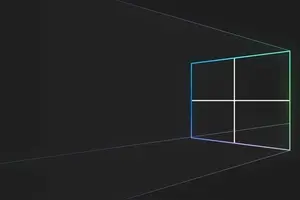1.win10系统恢复出厂设置后开机出现是否消除TPM,该怎么办?
tpm清除方法如下:开机时按f1进入bios,依次进入tpm的设置页面,这就是tpm的设置页面,目前是active状态。
1、首先改为active以外的状态(共包括active、inactive、disable)。
2、然后按f10保存信息,确认后将自动重启。
3、重启后以同样方法进入到bios的tpm设置页面,这时改回active状态,确认后,这时,不要按f10,而是按电源键强制关机。
电脑有问题啊建议还原或重装:
1)先软后硬,重新安装操作系统,不要安装软件、补丁、驱动等,如果没有在逐步的安装驱动、补丁、软件,找出不合适的东西就不要安装了。
2)如果是硬件问题引起的,建议检修一下去。

2.win10电脑恢复出厂设置后让我一直重试电脑恢复出厂设置后怎么开启
重置一下操作系统。
重置此电脑方法
一、进入高级系统模式RE模式。
方法一、电脑可以正常开机。按住Shift(上选)键,点电源重启电脑进入高级模式
方法二、开机在LOGO界面按电源键连续断电关机二次,再次开机会自动进入高级模式。
二、在高级模式中重置此电脑
在高级模式中点疑难解答。
点重置此电脑,按提示步骤重置一下操作系统就可以了。
可以选择保留用户资料进行重置。
也可以选择删除资料进行彻底重置。
三、大部分品牌机也自带有一键还原功能,可以百度一下你的笔记本品牌怎样一键还原。如联想在关机状态下按开机键旁边的一键还原键可以直接一键还原。
重置有两种选项
一是保留个人文件的重置,会保留系统盘下的个人信息,比如用户名,桌面内容,下载过的文件等等
二是删除所有内容的重置,相当于重新安装电脑
根据自己的情况选择重置的类型,之后会进入重置程序,按照提示完成重置
3.win10系统恢复出厂设置后,电脑能正常开机,就是左下角里面的设置
win10系统有bug1、点击桌面左下角的“Cortana”语音搜索框,输入“PowerShell”,并从搜索结果中找到如图所示的工具并右击,从其右键菜单中选择“以管理员身份运行”项。
2、此时将以“管理员”身份运行“Windows PowerShell”程序,将以下命令复制粘贴到命令提示符界面,并按回车以执行:Get-AppXPackage -AllUsers | Foreach {Add-AppxPackage - -Register "$($_.InstallLocation)\AppXManifest.xml"}3、最后耐心等待“系统部署进程”操作的完成,整个过程大概需要2至10分钟左右的时间。最后就可以尝试右击任务栏执行其它相关操作啦。
4.win10在安全模式下恢复出厂设置开机之后什么都打不开
重置操作系统存在着问题,用其它能上网的电脑制作启动盘重新安装一下操作系统。
制作win10启动盘重装安装操作系统
一、制作启动盘
1,用其它能上网电脑,到微软官网下载win10工具下载win10工具
2、打开工具,点为另一台电脑创建安装介质
3、用户选择语言、版本选择家庭中文版、体系结构选择x64(去掉对这台电脑使用推荐选项的勾选就可以选择了)。
4、选择要使用的介质,U盘。按提示制作好启动盘。
二、安装操作系统:
1、制作好的启动盘插入问题电脑,开机按F12或者ESC,选择UEFI的U盘启动
2、点现在安装,一直点下一步,到选择磁盘界面
3、选择C盘格式化C盘进行重装(以前改装过操作系统,删除安装系统硬盘的所有分区重新进行分区)
4、按提示安装,安装完成会自动激活为正版。
5.win10恢复出厂设置怎么操作
如下的回答请参考:
一、准备工作
1、备份好电脑重要文件,主要是C盘和桌面
2、启动盘
3、win10恢复出厂容易失败,大家需谨慎使用
二、win10可以正常使用时恢复出厂步骤
1、在win10系统可以正常工作时,点击开始按钮—设置;
2、点击右下角的“更新和安全”;
3、选中“恢复”选项,找到“重置此电脑”,点击“开始”;
4、选择一个选项,根据个人需要选择“保留我的文件”或者“删除所有内容”;
5、准备就绪后,点击“重置”;
6、进入以下界面,开始重置电脑,也就是恢复出厂设置过程。
三、win10系统无法启动时恢复方法
1、在系统无法启动时,需进入高级启动,win10进入高级恢复界面方法;
2、在系统无法正常启动时,长按电源按钮关机;
3、按电源按钮开机;
4、重复步骤1~2三次;
5、查看屏幕是否出现“修复”界面,如果有,点击“高级修复选项”;
6、点击“疑难解答”—“重置此电脑”。
转载请注明出处windows之家 » win10恢复出厂后开机设置
 windows之家
windows之家